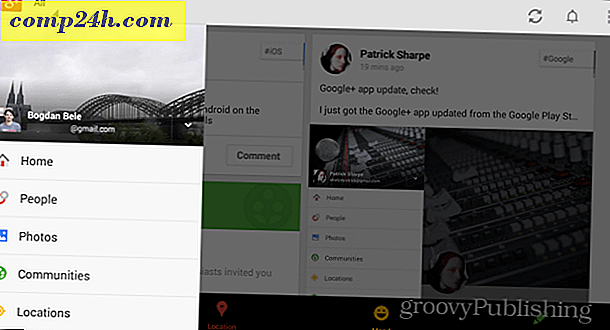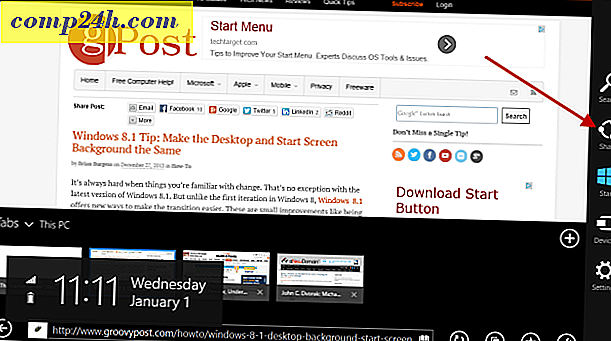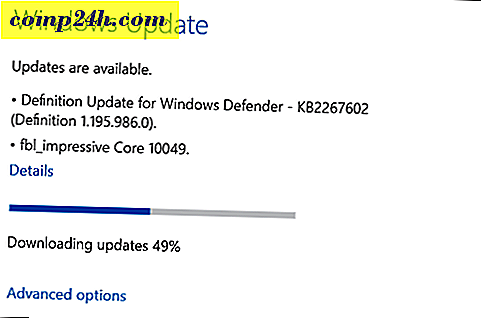Skróty klawiaturowe programu MAC Outlook 2011 Cheat Sheet
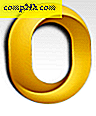 Ostatnio przyjrzeliśmy się nowościom w pakiecie Microsoft Office 2011 dla komputerów Mac. Największym nowym elementem w menu jest Outlook i nie jest to wersja na PC. Program Outlook dla komputerów Mac zawiera wszystko, co można znaleźć w wersji dla systemu Windows, i został zaprojektowany z eleganckim i wydajnym interfejsem użytkownika. Aby jednak szybko nawigować po interfejsie użytkownika, musisz znać klawisze skrótów!
Ostatnio przyjrzeliśmy się nowościom w pakiecie Microsoft Office 2011 dla komputerów Mac. Największym nowym elementem w menu jest Outlook i nie jest to wersja na PC. Program Outlook dla komputerów Mac zawiera wszystko, co można znaleźć w wersji dla systemu Windows, i został zaprojektowany z eleganckim i wydajnym interfejsem użytkownika. Aby jednak szybko nawigować po interfejsie użytkownika, musisz znać klawisze skrótów!
Tutaj są jednak, jeśli zauważysz kilka brakujących, proszę dać mi znać, więc mogę dodać je do listy!
Najczęściej używane skróty
| Akcja | Skróty klawiszowe |
| Uruchom program Outlook bez uruchamiania harmonogramów lub próby połączenia z serwerem poczty elektronicznej. Użyj tej opcji, aby zapobiec otrzymywaniu błędów połączenia podczas korzystania z programu Outlook, gdy nie masz połączenia z siecią. | SHIFT (po uruchomieniu Outlooka) |
| Otwórz narzędzie Database Utility, gdy Outlook jest zamknięty | Przytrzymaj klawisz OPTION, a następnie kliknij ikonę Outlook w Docku. |
| Zapisz element | ⌘ + S |
| Wydrukuj element | ⌘ + P |
| Cofnij ostatnią akcję | ⌘ + Z |
| Ponów ostatnią akcję | ⌘ + Y |
| Zminimalizuj aktywne okno | ⌘ + M |
| Utwórz nowy folder w okienku nawigacji | SHIFT + ⌘ + N |
| Ukryj panel czytania lub pokaż go po prawej stronie | ⌘ + |
| Ukryj panel czytania lub pokaż go poniżej | SHIFT + ⌘ + |
| Przenieś wybrany element do innego folderu | SHIFT + ⌘ + M |
| Skopiuj wybrany element do innego folderu | SHIFT + ⌘ + C |
| Wybierz wszystkie elementy z listy elementów, jeśli lista elementów jest aktywnym panelem | ⌘ + A |
| Zminimalizuj lub rozwiń wstążkę | OPCJA + ⌘ + R |
| Ukryj Outlooka | ⌘ + H |
| Zamknij program Outlook | ⌘ + Q |
Okna i okna dialogowe
| Akcja | Skróty klawiszowe |
| Przejdź do widoku poczty | ⌘ + 1 |
| Idź do widoku kalendarza | ⌘ + 2 |
| Przejdź do widoku Kontakty | ⌘ + 3 |
| Przejdź do widoku Zadania | ⌘ + 4 |
| Przejdź do widoku Notatki | ⌘ + 5 |
| Otwórz okno postępu lub uczyń je aktywnym oknem | ⌘ + 7 |
| Otwórz dziennik błędów lub ustaw go jako aktywne okno | ⌘ + 8 |
| Otwórz mój dzień | ⌘ + 9 |
| Otwórz okno wyszukiwania kontaktów | ⌘ + 0 |
| Otwórz okno dialogowe Preferencje | ⌘ + COMMA (, ) |
| Otwórz przeglądarkę mediów | CONTROL + ⌘ + M |
| Przechodź do przodu przez otwarte okna | ⌘ + TILDE (~) |
| Cofnij się ponownie przez otwarte okna | SHIFT + ⌘ + TILDE (~) |
| Zamknij aktywne okno | ⌘ + W |
| Otwórz wybrany element | ⌘ + O |
| Przejdź do przodu przez pola w oknie dialogowym | PATKA |
| Przejdź z powrotem przez pola w oknie dialogowym | SHIFT + TAB |
Szukaj
| Akcja | Skróty klawiszowe |
| Wykonaj podstawowe wyszukiwanie w Outlooku | OPCJA + ⌘ + F |
| Wykonaj zaawansowane wyszukiwanie w Outlooku | SHIFT + ⌘ + F |
| Znajdź tekst w elemencie | ⌘ + F |
| Znajdź następne wystąpienie szukanego tekstu w elemencie | ⌘ + G |
| Znajdź poprzednie wystąpienie szukanego tekstu w elemencie | ⌘ + SHIFT + G |
| Anuluj wyszukiwanie w toku | ⌘ + PERIOD (.) |
Poczta
| Akcja | Skróty klawiszowe |
| Utwórz nową wiadomość | ⌘ + N |
| Wyślij otwartą wiadomość | ⌘ + POWRÓT |
| Wysyłaj wszystkie wiadomości w skrzynce nadawczej i odbieraj wszystkie wiadomości przychodzące | ⌘ + K |
| Wyślij wszystkie wiadomości w skrzynce nadawczej | SHIFT + ⌘ + K |
| Zapisz otwartą wiadomość i zapisz ją w folderze Wersje robocze | ⌘ + S |
| Dodaj załącznik do otwartej wiadomości | ⌘ + E |
| Otwórz okno dialogowe Pisownia i gramatyka | ⌘ + KOLONO (:) |
| Sprawdź nazwy adresatów w otwartych wiadomościach | CONTROL + ⌘ + C |
| Odpowiedz nadawcy wiadomości lub, jeśli wiadomość pochodzi z listy adresowej, odpowiedz na listę mailingową | ⌘ + R |
| Odpowiedz wszystkim | SHIFT + ⌘ + R |
| Przekaż wiadomość dalej | ⌘ + J |
| Otwórz wybraną wiadomość w osobnym oknie | ⌘ + O |
| Wyczyść flagę dla wybranej wiadomości | OPCJA + ⌘ + APOSTROFIA (') |
| Zaznacz wybraną wiadomość jako wiadomość-śmieci | ⌘ + SHIFT + J |
| Zaznacz wybraną wiadomość jako niezawierającą wiadomości-śmieci | ⌘ + SHIFT + OPCJA + J |
| Wyświetl poprzednią wiadomość | CONTROL + [ |
| Wyświetl następną wiadomość | CONTROL +] |
| Przenieś wybraną wiadomość do folderu | SHIFT + ⌘ + M |
| Zmniejsz wyświetlany rozmiar tekstu w otwartej wiadomości lub w okienku odczytu | ⌘ + HYPHEN (-) |
| Zwiększ wielkość wyświetlanego tekstu w otwartej wiadomości lub w okienku odczytu | ⌘ ++ |
| Przewiń w dół do następnego ekranu tekstu lub, jeśli jesteś na końcu wiadomości, wyświetl następną wiadomość | SPACJA |
| Przewiń w górę do poprzedniego ekranu tekstu lub, jeśli jesteś na początku wiadomości, wyświetl poprzednią wiadomość | SHIFT + SPACJA |
| Usuń wybraną wiadomość | KASOWAĆ |
| Usuń bieżącą wiadomość, a jeśli okno wiadomości jest otwarte, zamknij ją | ⌘ + DELETE |
| Oznacz wybrane wiadomości jako przeczytane | ⌘ + T |
| Oznacz wybrane wiadomości jako nieprzeczytane | SHIFT + ⌘ + T |
| Oznacz wszystkie wiadomości w folderze jako przeczytane | OPCJA + ⌘ + T |
Kalendarz
| Akcja | Skróty klawiszowe |
| Utwórz nowe spotkanie | ⌘ + N |
| Otwórz wybrane wydarzenie w kalendarzu | ⌘ + O |
| Usuń wydarzenie z kalendarza | KASOWAĆ |
| Zmień widok, aby dołączyć dzisiaj | ⌘ + T |
| Otwórz selektor daty Wyświetl datę | SHIFT + ⌘ + T |
| W widoku dziennym przejdź do poprzedniego dnia. W widokach tygodniowych i tygodniowych przejdź do poprzedniego tygodnia. W widoku miesiąca przejdź do poprzedniego miesiąca. | ⌘ + STRZAŁKA W LEWO |
| W widoku dziennym przejdź do następnego dnia. W widokach tygodniowych i tygodniowych przejdź do następnego tygodnia. W widoku miesiąca przejdź do następnego miesiąca. | ⌘ + STRZAŁKA W PRAWO |
Łączność
| Akcja | Skróty klawiszowe |
| Utwórz nowy kontakt | ⌘ + N |
| Zapisz i zamknij kontakt | ⌘ + POWRÓT |
| Otwórz wybrany kontakt | ⌘ + O |
| Usuń kontakt | KASOWAĆ |
| Zamknij bieżący otwarty kontakt i otwórz poprzedni kontakt | CONTROL + [ |
| Zamknij bieżący otwarty kontakt i otwórz następny kontakt | CONTROL +] |
Zadania
| Akcja | Skróty klawiszowe |
| Utwórz nowe zadanie | ⌘ + N |
| Zapisz i zamknij zadanie | ⌘ + POWRÓT |
| Otwórz wybrane zadanie | ⌘ + O |
| Usuń zadanie | KASOWAĆ |
| Zamknij bieżące otwarte zadanie i otwórz poprzednie zadanie na liście Zadania | CONTROL + [ |
| Zamknij bieżące otwarte zadanie i otwórz następne zadanie na liście Zadania | CONTROL +] |
Uwagi
| Akcja | Skróty klawiszowe |
| Utwórz nową notatkę | ⌘ + N |
| Otwórz wybraną notatkę | ⌘ + O |
| Usuń notatkę | KASOWAĆ |
| Zamknij bieżącą otwartą notatkę i otwórz poprzednią notatkę na liście notatek | CONTROL + [ |
| Zamknij bieżącą otwartą notatkę i otwórz następną notatkę na liście Notatek | CONTROL +] |
| Wyślij notatkę jako wiadomość e-mail | ⌘ + J |
| Wyślij notatkę jako załącznik do wiadomości e-mail | CONTROL + ⌘ + J |
Edycja i formatowanie tekstu
| Akcja | Skróty klawiszowe |
| Wytnij zaznaczony tekst do Schowka | ⌘ + X |
| Skopiuj zaznaczenie do Schowka | ⌘ + C |
| Skopiuj zaznaczenie do Skoroszytu | CONTROL + OPCJA + C |
| Wklej zaznaczenie ze Schowka | ⌘ + V |
| Wklej klip ze Skoroszytu | CONTROL + OPCJA + V |
| Wklej zaznaczenie ze Schowka i dopasuj styl docelowy | SHIFT + OPCJA + ⌘ + V |
| Wybierz pogrubiony tekst | ⌘ + B |
| Ustaw zaznaczony tekst kursywą | ⌘ + I |
| Podkreśl zaznaczony tekst | ⌘ + U |
| Przekreślenie wybranego tekstu | SHIFT + ⌘ + X |
| Przesuń kursor w lewo o jeden znak | STRZAŁKA W LEWO |
| Przesuń kursor w prawo o jedną literę | PRAWA STRZAŁKA |
| Przesuń kursor w górę o jedną linię | STRZAŁKA W GÓRĘ |
| Przesuń kursor w dół o jedną linię | STRZAŁKA W DÓŁ |
| Przesuń kursor na początek bieżącego akapitu | OPCJA + STRZAŁKA W GÓRĘ |
| Przesuń kursor na koniec bieżącego akapitu | OPCJA + STRZAŁKA W DÓŁ |
| Przesuń kursor na początek bieżącego słowa | OPCJA + STRZAŁKA W LEWO |
| Przesuń kursor na koniec bieżącego słowa | OPCJA + STRZAŁKA W PRAWO |
| Usuń znak po lewej stronie kursora lub usuń zaznaczony tekst | KASOWAĆ |
| Usuń znak po prawej stronie kursora lub usuń zaznaczony tekst | USUŃ ⌦ Jeśli twoja klawiatura nie ma klawisza DELETE ⌦, użyj klawiszy FN + DELETE. |
| Wstaw ogranicznik tabulacji | PATKA |
| Przesuń kursor na początek linii | ⌘ + STRZAŁKA W LEWO |
| Przesuń kursor na koniec linii | ⌘ + STRZAŁKA W PRAWO |
| Przesuń kursor na górę treści wiadomości | ⌘ + STRZAŁKA W GÓRĘ |
| Przesuń kursor na dół treści wiadomości | ⌘ + STRZAŁKA W DÓŁ |
| Przesuń kursor na początek zaznaczonego tekstu | ⌘ + HOME |
| Przesuń kursor na koniec zaznaczonego tekstu | ⌘ + END |
| Przewiń do góry | STRONA W GÓRĘ |
| Przewiń w dół | STRONA W DÓŁ |
Oznaczanie wiadomości, kontaktów i zadań do wykonania
| Akcja | Skróty klawiszowe |
| Oznacz wybraną pozycję jako kontynuację, a jako datę bieżącą jako Dzisiaj | CONTROL + 1 |
| Oznacz wybraną pozycję jako kontynuację, a jutro jako termin | CONTROL + 2 |
| Oznacz wybraną pozycję jako kontynuację, z tym tygodniem jako terminem płatności | CONTROL + 3 |
| Oznacz wybraną pozycję jako kontynuację, a następny tydzień jako termin płatności | CONTROL + 4 |
| Oznacz wybraną pozycję jako kontynuację, bez terminu płatności | CONTROL + 5 |
| Oznacz wybraną pozycję jako kontynuację i dodaj niestandardową datę ukończenia | CONTROL + 6 |
| Oznacz wybraną pozycję jako kontynuację i dodaj przypomnienie | CONTROL + = |
| Zaznacz wybrany element jako ukończony | CONTROL + 0 |
| Wyczyść flagę kontrolną wybranego elementu | OPCJA + ⌘ + APOSTROFIA (') |
Okno pomocy
| Akcja | Skróty klawiszowe |
| Otwórz menu Pomoc programu Outlook | SHIFT + ⌘ +? |
| Przewiń do początku tematu pomocy po jednym ekranie na raz | STRONA W GÓRĘ |
| Przewiń do końca tematu pomocy jeden ekran na raz | STRONA W DÓŁ |
| Przewiń w kierunku początku tematu pomocy po jednej linii naraz | STRZAŁKA W GÓRĘ |
| Przewiń do końca tematu pomocy po jednej linii naraz | STRZAŁKA W DÓŁ |
| Skopiuj zaznaczenie do Schowka | ⌘ + C |
| Zamknij okno Pomocy | ⌘ + W |
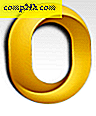 Ostatnio przyjrzeliśmy się nowościom w pakiecie Microsoft Office 2011 dla komputerów Mac. Największym nowym elementem w menu jest Outlook i nie jest to wersja na PC. Program Outlook dla komputerów Mac zawiera wszystko, co można znaleźć w wersji dla systemu Windows, i został zaprojektowany z eleganckim i wydajnym interfejsem użytkownika. Aby jednak szybko nawigować po interfejsie użytkownika, musisz znać klawisze skrótów!
Ostatnio przyjrzeliśmy się nowościom w pakiecie Microsoft Office 2011 dla komputerów Mac. Największym nowym elementem w menu jest Outlook i nie jest to wersja na PC. Program Outlook dla komputerów Mac zawiera wszystko, co można znaleźć w wersji dla systemu Windows, i został zaprojektowany z eleganckim i wydajnym interfejsem użytkownika. Aby jednak szybko nawigować po interfejsie użytkownika, musisz znać klawisze skrótów!